如何修复 Windows 11 上的高 GPU 使用率
调查任务管理器中的高 GPU 使用率
您需要检查的第一件事是什么正在使用GPU 和 CPU功率,因为它们会相互影响。好消息是您可以在任务管理器中找到此信息。
通过任务管理器查找 GPU 使用情况:
- 在 Windows 11 系统上打开任务管理器。
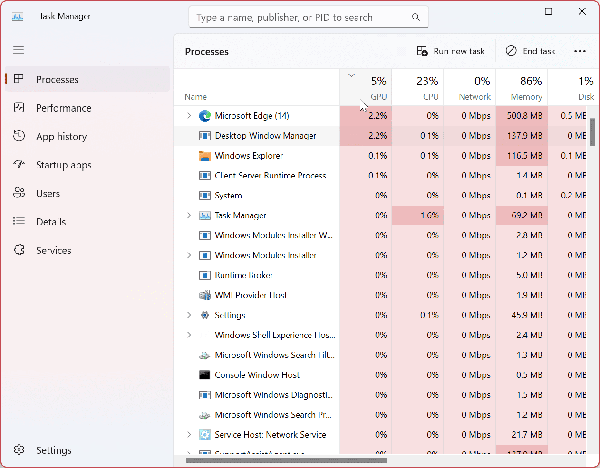
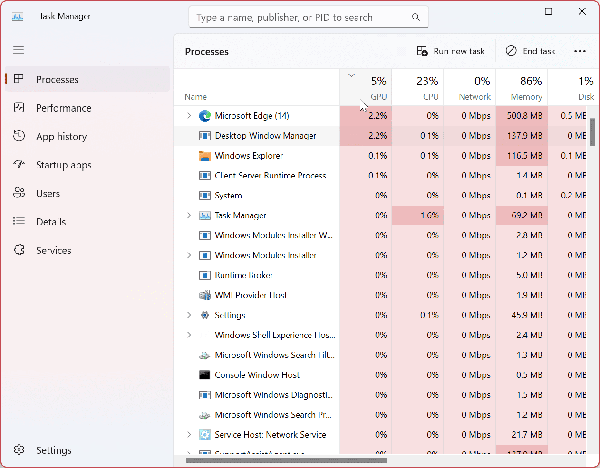
- 选择进程选项卡,在GPU 列下查看,然后单击它以对 GPU 使用率高的进程进行排序。
- 如果某些东西使用了你的 GPU 的可笑数量,比如 70-100%,右键单击它并选择End task。
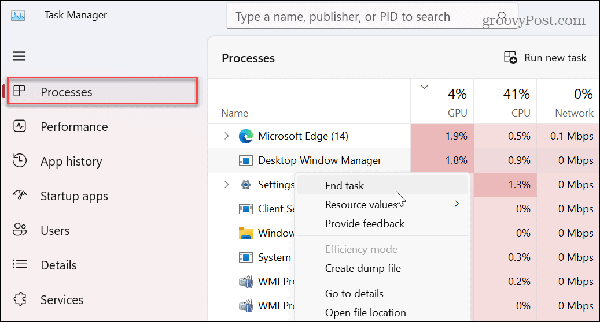
![]()
重新启动有问题的应用程序或进程,看看 GPU 使用率是否仍然很高。
重新启动您的电脑
只需重新启动系统即可解决您遇到的许多问题。并且可能存在错误的应用程序或冲突的应用程序导致 GPU 使用率过高。因此,重新启动您的 PC 可以让您重新开始并解决问题。
保存您的工作,关闭所有应用程序,然后重新启动 Windows 11。当您返回时,查看高 GPU 使用率问题是否仍然存在。
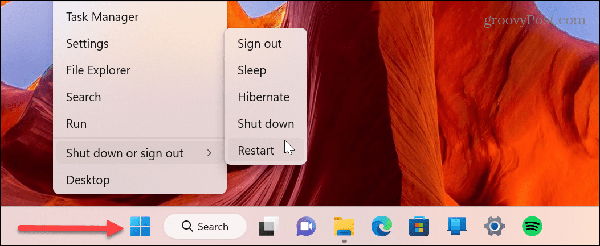
![]()
检查 Windows 更新
Windows 操作系统可能需要更新以修复导致 GPU 使用率过高的错误。因此,请确保更新 Windows 11以获得最新的错误修复、安全和功能更新。
Windows 11 在后台更新,但有时会出现带外更新,可以解决您的 GPU 使用问题。针对高 GPU 使用率的修复程序可能正在 Microsoft 服务器上等待您将其安装到您的 PC 上。
要检查更新,请打开“设置”>“Windows 更新”,然后单击“检查更新”按钮。请记住,可能需要重新启动以确保成功实施更新。
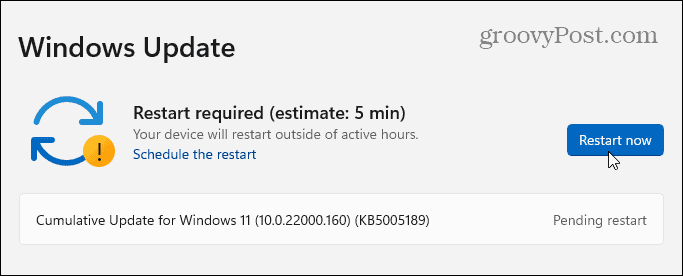
![]()
检查恶意软件
高 GPU 使用率可能是由恶意代码引起的。一个已知问题是安装一个不受信任的应用程序,该应用程序在后台使用您的 GPU 来挖掘加密货币。您可以使用 Windows 11 的内置Windows 安全应用扫描病毒和其他恶意软件。
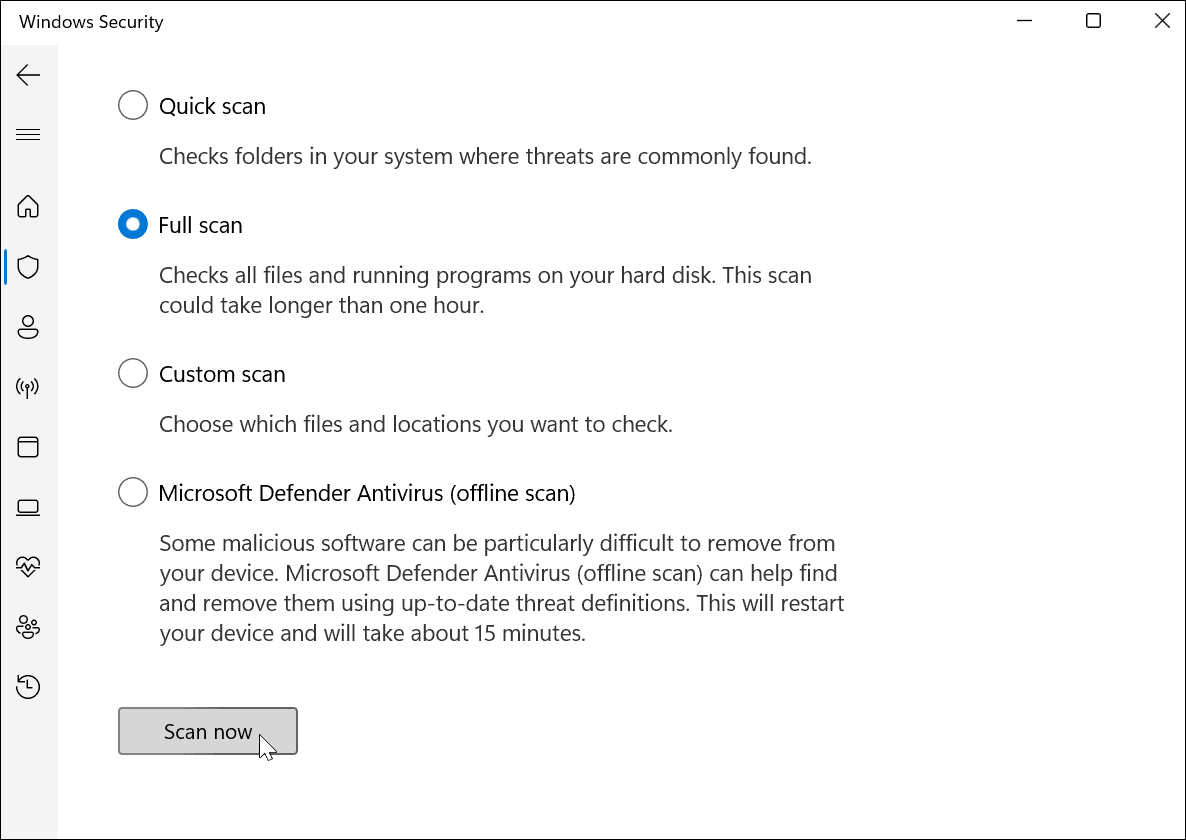
![]()
如果 Windows 安全中心未找到任何内容或您需要第二意见,请尝试使用AVG Antivirus或Avast等第三方安全应用程序以获得第二意见。
要将恶意软件消灭在萌芽状态,请确保从Microsoft Store下载受信任的应用程序或从信誉良好的站点下载其他软件。
例如,如果您想要 VLC,请从VideoLan.org官方网站下载。或者从Ninite.com等受信任的网站安装几个免费的开源应用程序。Ninite 的主要优点是它允许您一口气安装多个应用程序,而且所有恶意软件和垃圾软件都是免费的。
收集显卡数据
在 Windows 11 上检查显卡的各种方法包括任务管理器、设置、设备管理器或 GPU 制造商软件。检查该信息后,您可以就如何修复 Windows 11 上的高 GPU 使用率做出更明智的决定。
例如,您可能需要手动更新 GPU 驱动程序以修复 GPU 使用率过高的问题。您可以从设备管理器或使用图形卡的软件执行此操作。此外,了解更多关于您的 GPU 的信息可以让您查看论坛或 Reddit 以了解人们使用过的其他修复程序。
更新显卡驱动程序
如前所述,可能需要更新显卡的驱动程序才能修复 Windows 11 上的高 GPU 使用率。您的 GPU 制造商会定期发布驱动程序更新,获取最新的驱动程序可以解决高使用率问题。启动 GPU 制造商的软件并获取最新的可用更新。
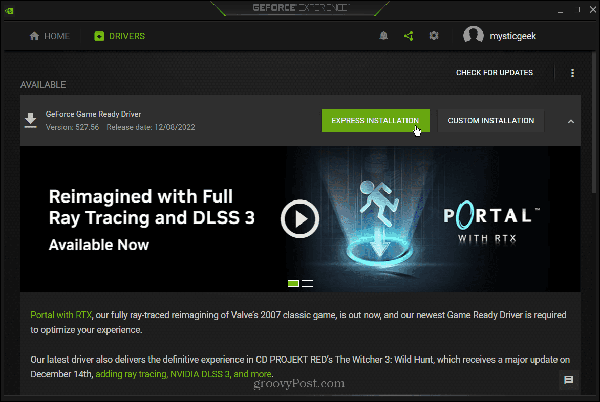
![]()
手动检查驱动程序更新
您还可以通过设备管理器手动查找最新的驱动程序,从“开始”菜单打开“设备管理器” ,然后展开“显示适配器”部分。
右键单击显卡并选择更新驱动程序。在 Windows 搜索最新的驱动程序时,按照屏幕上的说明进行操作。
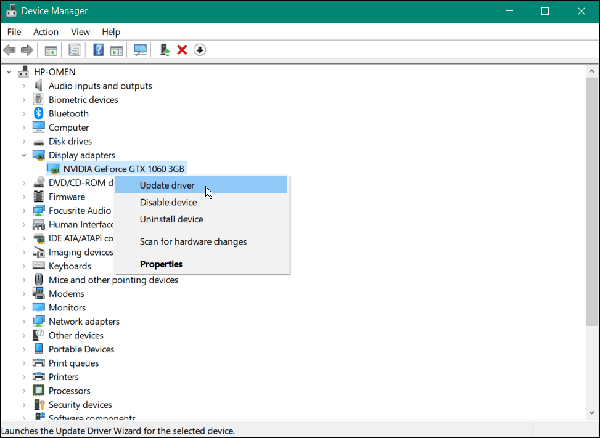
![]()
您也可以使用向导手动安装驱动程序。如果您直接从制造商的网站下载 GPU 驱动程序,这是最佳选择。
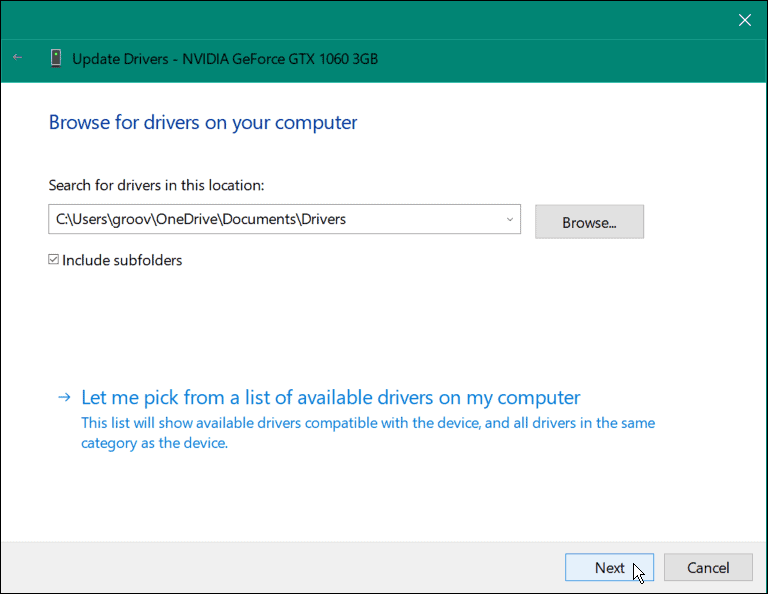
![]()
重新安装显卡驱动程序
您可以尝试的另一件事是卸载并重新安装显卡以修复 GPU 使用率过高的问题。
要重新安装显卡驱动程序:
- 按Windows 键,键入devmgr ,然后从顶部结果中选择设备管理器。
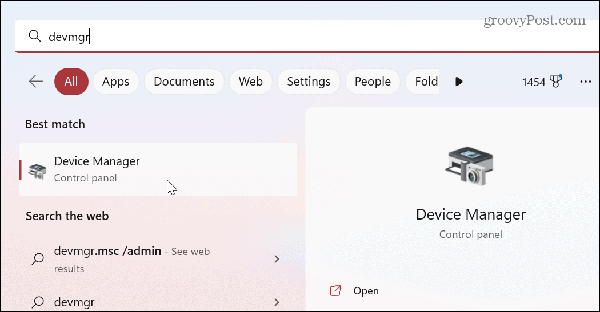
![]()
- 展开显示适配器部分,右键单击您的图形卡,然后单击卸载设备。
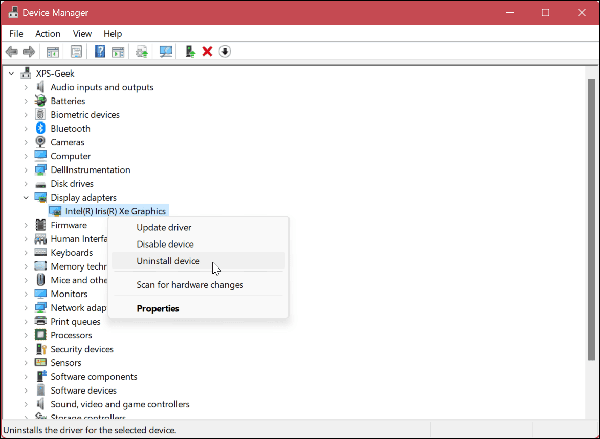
![]()
- 出现验证消息时,选中卸载驱动程序的选项并单击卸载按钮。
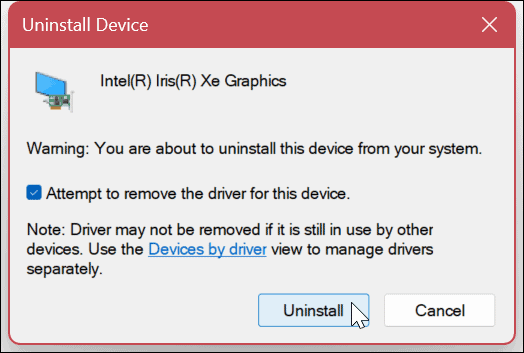
![]()
- 您的屏幕会闪烁一两次,并且 UI 看起来很奇怪,因为 Windows 使用的是通用驱动程序。
- 重新启动您的 PC,Windows 将使用最新的驱动程序重新安装显卡。
修复 Windows 11 上的问题
如果您在 Windows 11 上遇到 GPU 使用率过高的问题,请使用上述一个或多个选项来解决该问题。请务必注意,高使用率的另一种可能修复方法是重置 GPU。
当然,您在使用 Windows 11 时可能还会遇到其他问题,但我们有多种解决方案。例如,您可能需要修复 Windows 11 上 100% 的磁盘使用率或修复邮件应用程序无法正常工作。
您可能还会遇到 BSOD 或其他错误的问题。例如,您可以修复 Windows 11 上的 Ntoskrnl.exe 蓝屏死机或修复 Windows 上的 NTFS 文件系统蓝屏死机。
